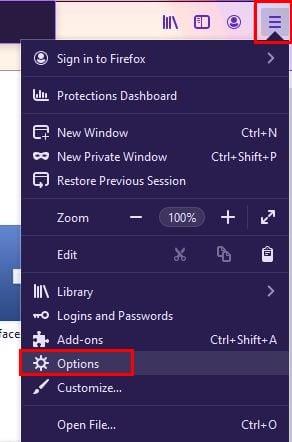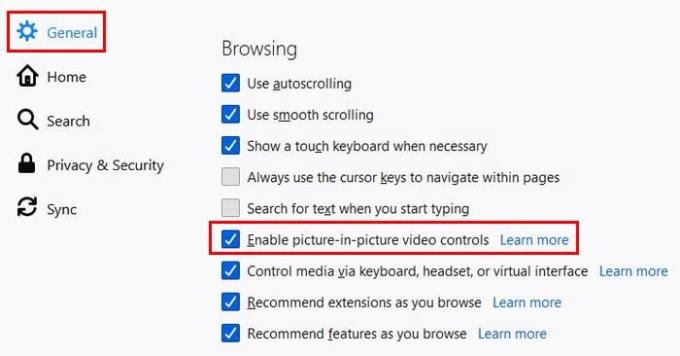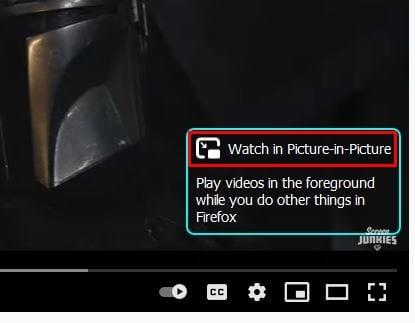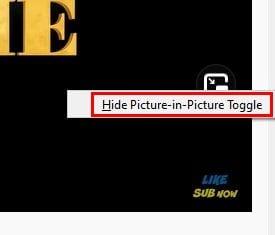Möchten Sie während der Arbeit ein Video abspielen? Manche Leute brauchen Hintergrundgeräusche, während andere völlige Stille brauchen. Wenn Sie Hintergrundgeräusche benötigen, ist das Bild-in-Bild von Firefox eine großartige Möglichkeit, Videos anzusehen, ohne zu stören.
So aktivieren Sie den Bild-in-Bild-Modus in Firefox
Um Bild-in-Bild in Firefox zu aktivieren, klicken Sie oben rechts auf das dreizeilige Menü. Wenn sich das Menü öffnet, klicken Sie auf Optionen.
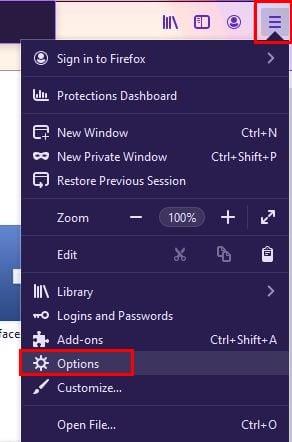
Stellen Sie links neben dem Display sicher, dass Sie die Option Allgemein ausgewählt haben. Scrollen Sie ganz nach unten zum Abschnitt Durchsuchen.
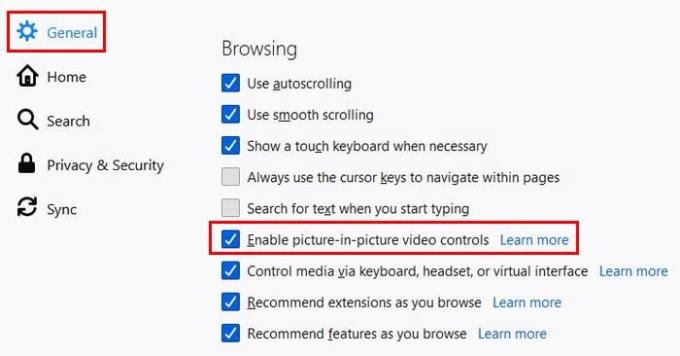
Sobald Sie die Option aktiviert haben, können Sie beispielsweise YouTube öffnen und die Funktion testen. Sobald Sie auf YouTube sind, können Sie ein beliebiges Video abspielen. Wenn Sie den Cursor über das Video bewegen, erscheint das Bild-in-Bild-Symbol. Wenn Sie es aus irgendeinem Grund nicht sehen, können Sie auf die Option zugreifen, indem Sie mit der rechten Maustaste auf das Video klicken und die Bild-in-Bild-Option aus der Liste auswählen.
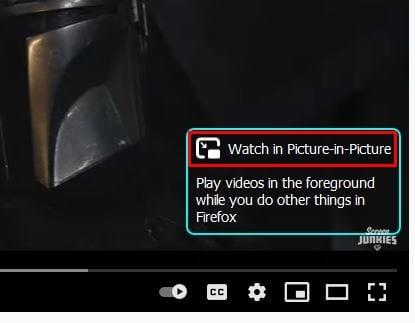
Klicken Sie auf das Symbol und sehen Sie sich an, wie das Video in ein kleineres Fenster in der unteren rechten Ecke übertragen wird. Klicken Sie auf das Fenster und ziehen Sie es an eine beliebige Position auf dem Bildschirm. Sie sehen keine Option zum Weiterleiten, um das Video zurückzuspulen.
Sie sehen nur Optionen zum Abspielen des Videos auf YouTube oder zum Anhalten des Videos. Hoffentlich werden diese Optionen bald hinzugefügt. Durch Ziehen der Ecken können Sie dem neuen Fenster die gewünschte Größe geben. Wenn Sie denken, dass Sie genug haben, können Sie auf das X in der Ecke klicken, um das Video zu schließen. Sie können das Video im Vollbildmodus anzeigen, indem Sie auf das Video doppelklicken. Wenn Sie zur kleineren Größe zurückkehren möchten, doppelklicken Sie auf eine beliebige Stelle im Video.
Wenn Sie den Bild-in-Bild-Schalter ausblenden möchten, klicken Sie mit der rechten Maustaste darauf und wählen Sie die Option, die ihn deaktiviert.
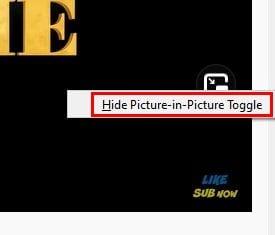
Seien Sie nicht überrascht, wenn Sie versuchen, die Funktion auf einer Website zu verwenden, und es funktioniert nicht. Vielleicht unterstützt die Seite das nicht.
Abschluss
Der Bild-in-Bild-Modus ist eine praktische Funktion. Es könnte zwar mehr Optionen zur Steuerung des Videos verwenden, aber zumindest ist die Option verfügbar. Was denkst du über die Funktion? Finden Sie ein abgespieltes Video beim Multitasking ablenkend? Teilen Sie Ihre Gedanken in den Kommentaren unten mit.